Երբեմն, փաստաթղթեր կազմելիս, անհրաժեշտ է լինում տեքստը դասավորել այնպես, որ տեսողականորեն լրացվի թերթիկի առավելագույն տարածությունը ՝ պահպանելով գրվածի ծավալը: Word- ում տեքստը ձգելու համար, ձևաչափման գործիքների մի ամբողջ զինանոց գալիս է օգտագործողին օգնելու համար:
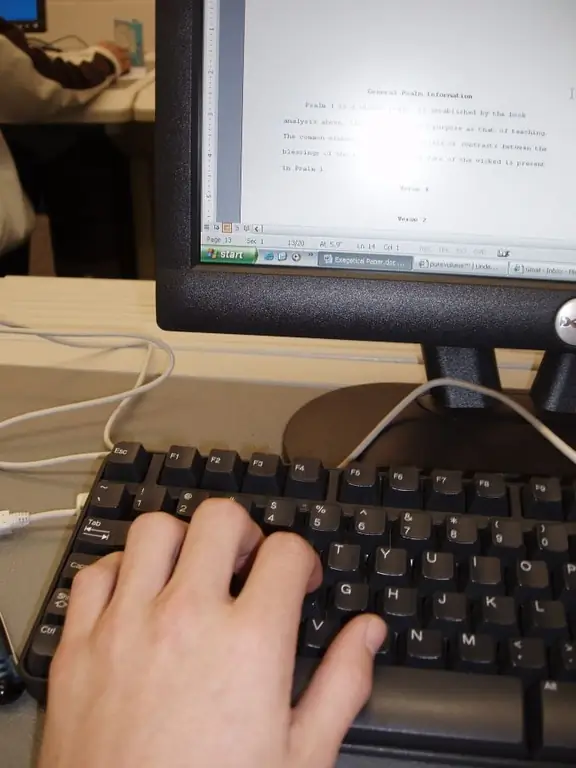
Հրահանգներ
Քայլ 1
Word- ում տեքստը ձգելու առաջին միջոցը տեքստի խորշը երկու կողմերից կրճատելն է: Խոսքը գծերի լայնության մասին է: Տեքստի սահմաններն ընդլայնելու համար տեղափոխեք համապատասխան սահնակները քանոնի վերին մասում `ցույց տալով աշխատանքային էջի լայնությունը: Երբ մկնիկով սավառնում եք նրանց վրա, կտեսնեք գործիքների հուշումները.
• Առաջին տողի նահանջ;
• Փոխանցել ձախից;
• Փոխանցել դեպի աջ:
Քայլ 2
Word- ում տեքստը ձգելու երկրորդ միջոցը գծերի միջակայքն ընդլայնելն է: Դա անելու համար ընտրեք տեքստի ամբողջ մասը կամ դրա մի մասը, աջով կտտացրեք դրա վրա և բացվող ընտրացանկում ընտրեք «Պարբերություն» հրամանը: Նոր նախապատվությունների պատուհանի կենտրոնում կտեսնեք «Ընդմիջում» դաշտը: Լրացրեք հատուկ դաշտերը, և ձեր փաստաթղթում պարունակվող տեքստը կտարածվի ամբողջ էջում: Նույն պարամետրերի պատուհանում կարող եք նշել տեքստի խորացման չափը, եթե, չգիտես ինչու, սլայդերը քանոնի երկայնքով տեղափոխելը չի տվել ցանկալի արդյունք:
Քայլ 3
Word- ում տեքստը ձգելու երրորդ միջոցը տառատեսակն ինքնին ձևափոխելն է, որպեսզի այն ավելի լայն դառնա ՝ պահպանելով նույն չափը: Դա անելու համար ընտրեք այն տեքստը, որը ցանկանում եք ձգել, մկնիկի աջ կոճակի միջոցով բացել հրամանների բացվող ցուցակը և անցնել «Տառատեսակ» պարամետրին: Հայտնվող պատուհանում բացեք «Ընդմիջում» ներդիրը: Նույն անունով պարամետրում ընտրեք «Նոսր» և, անհրաժեշտության դեպքում, դրա կողքին գտնվող դաշտում տեղադրեք նոսրության որոշակի արժեք: Սեղմեք OK:






